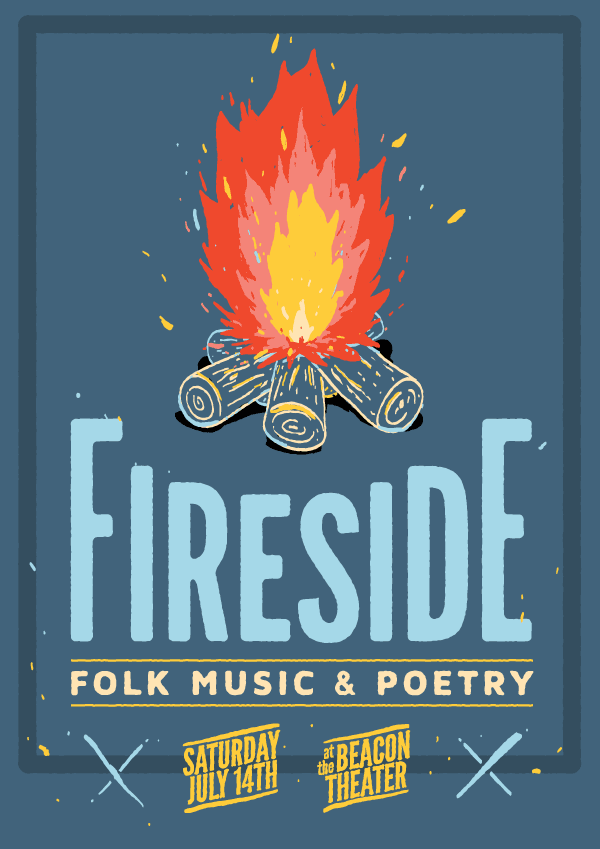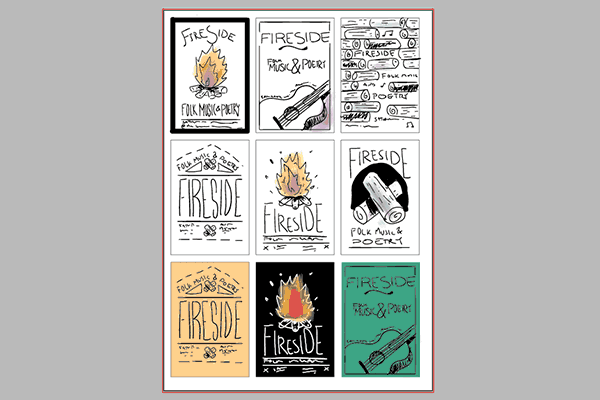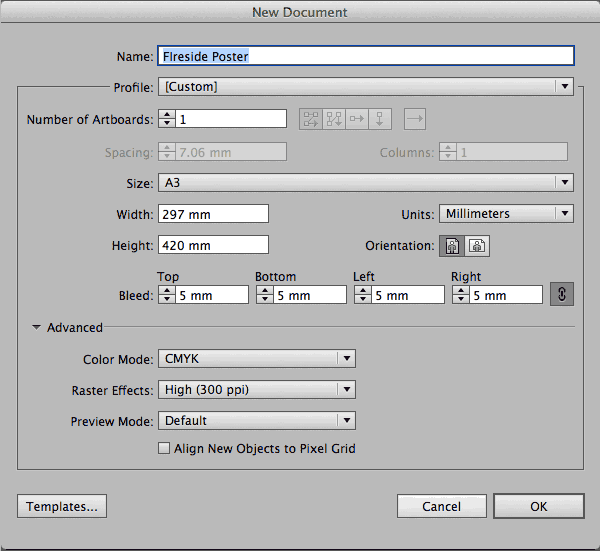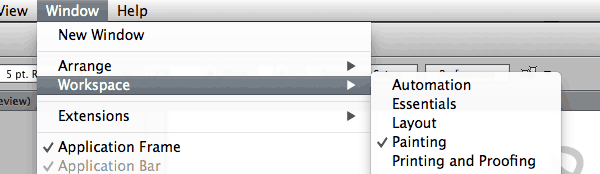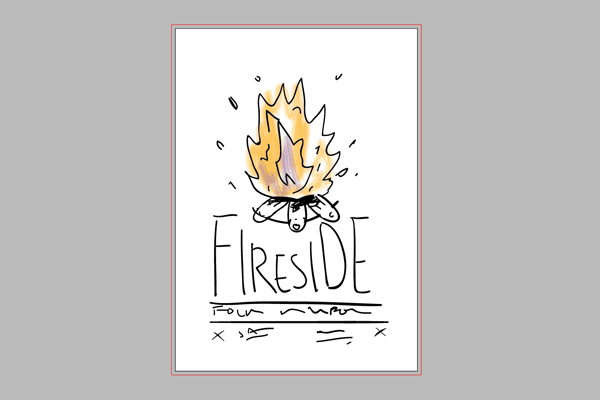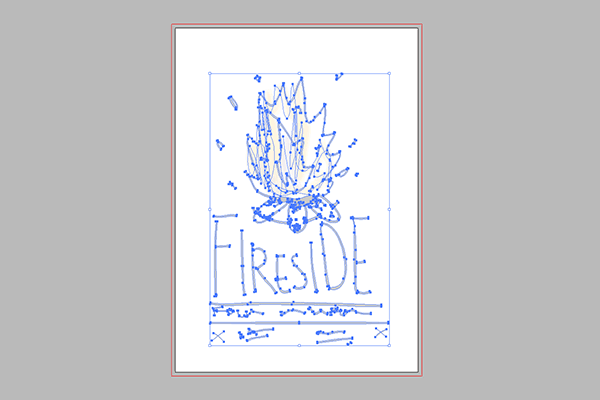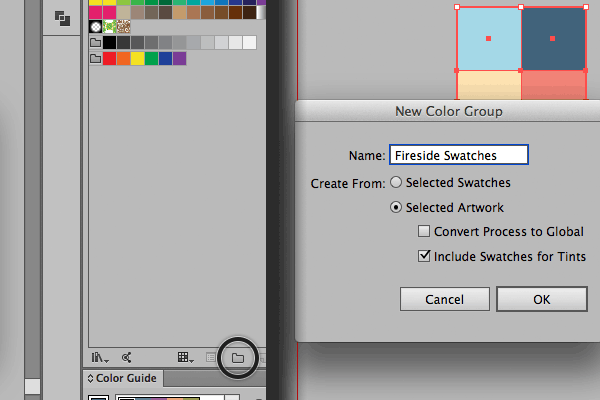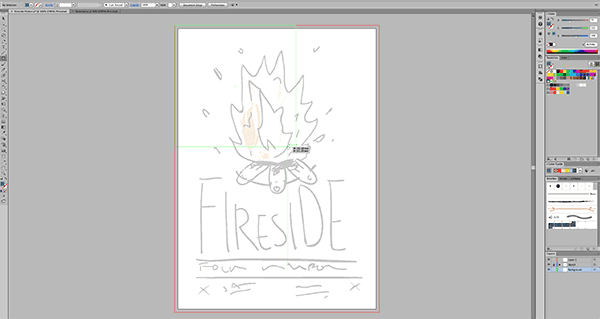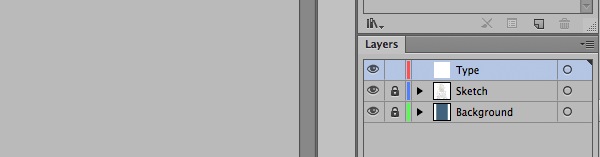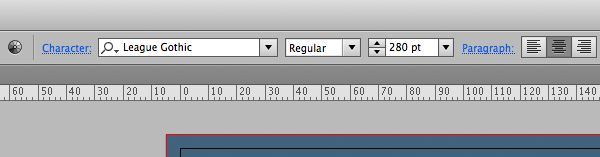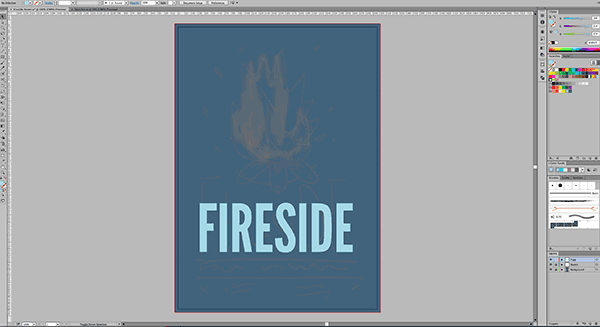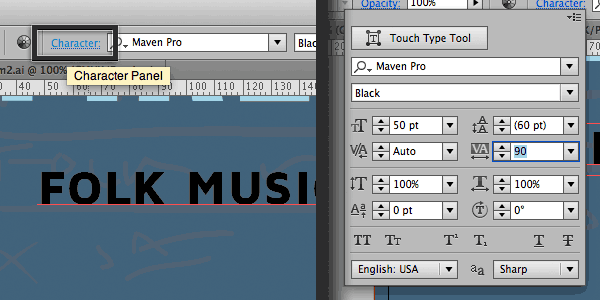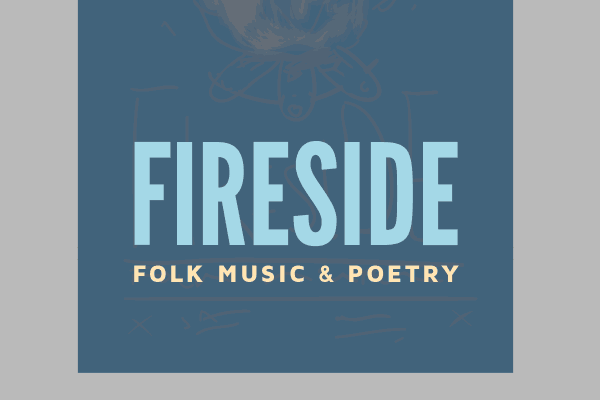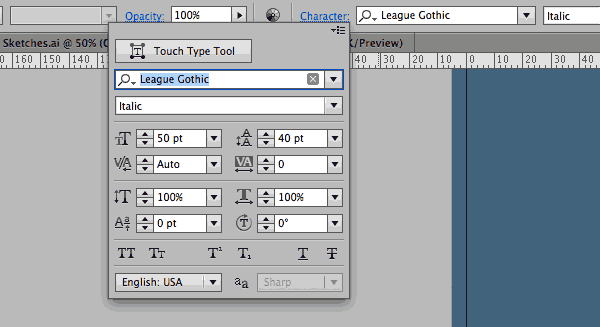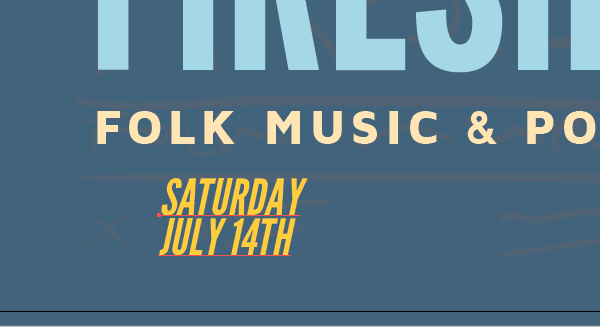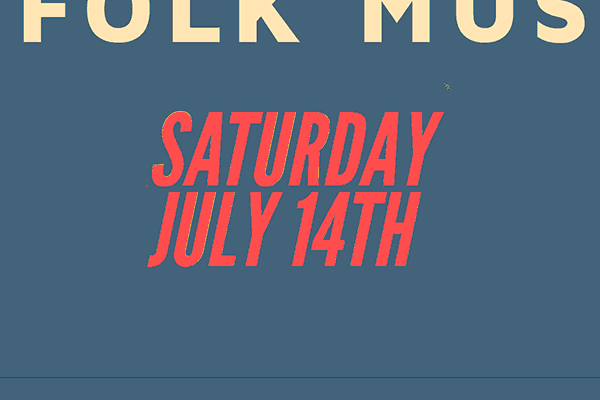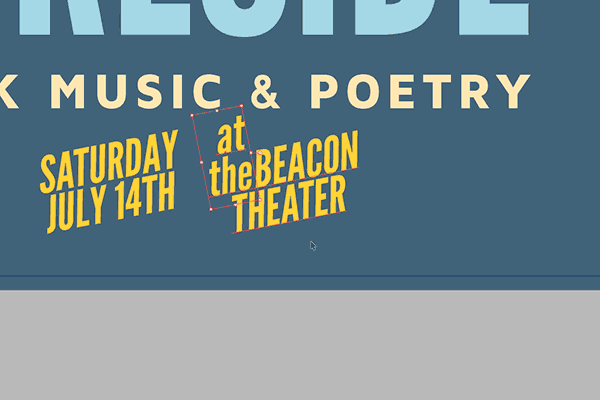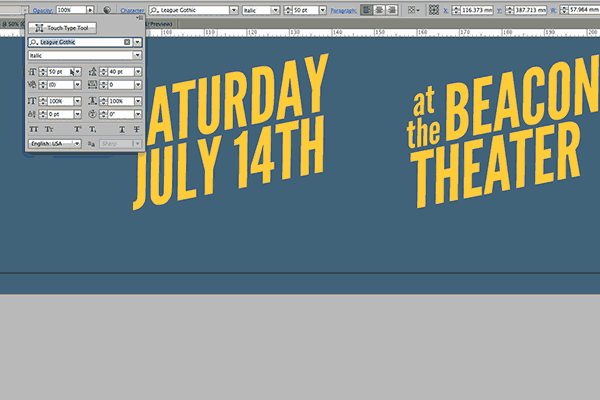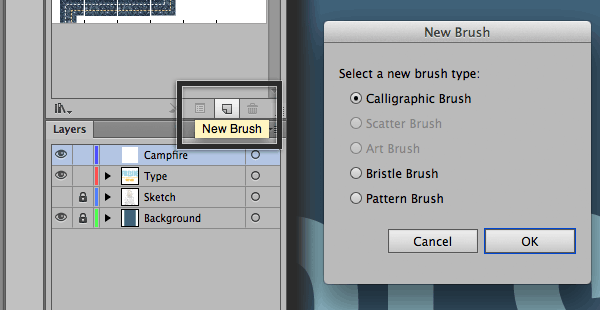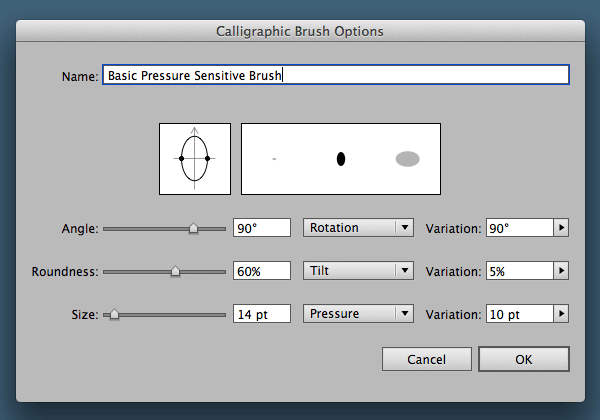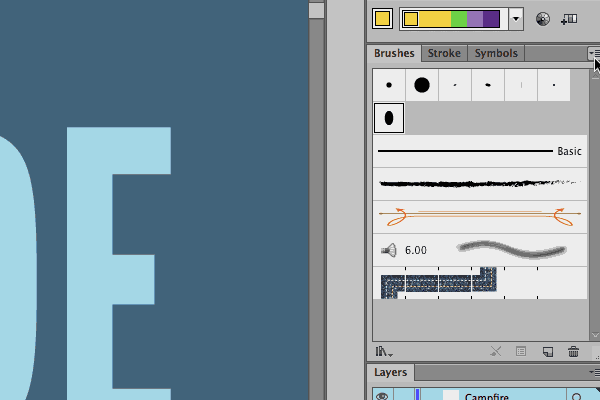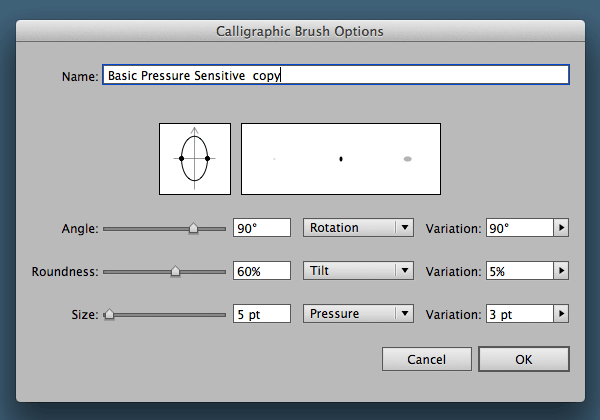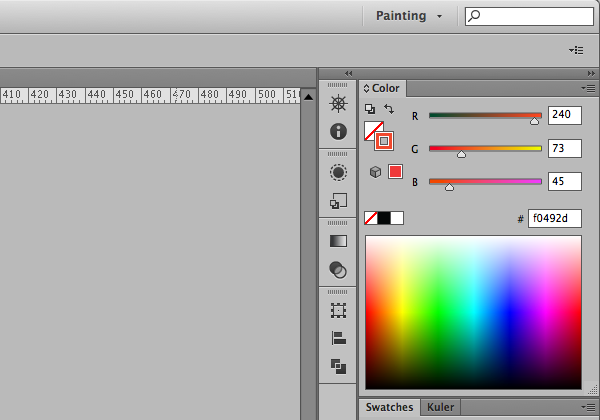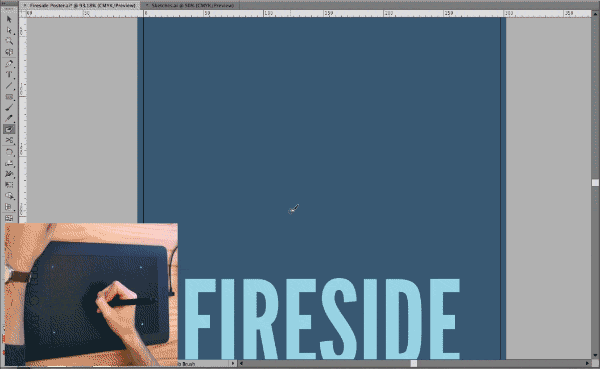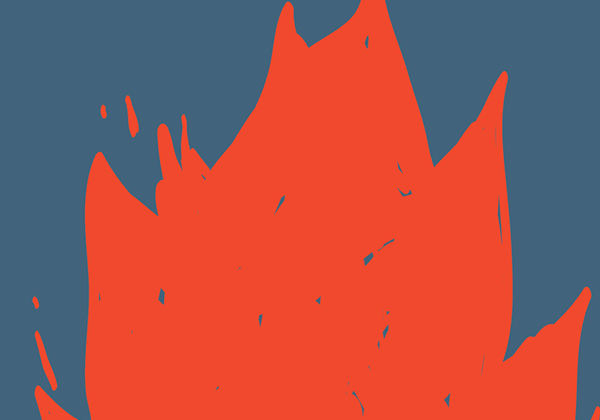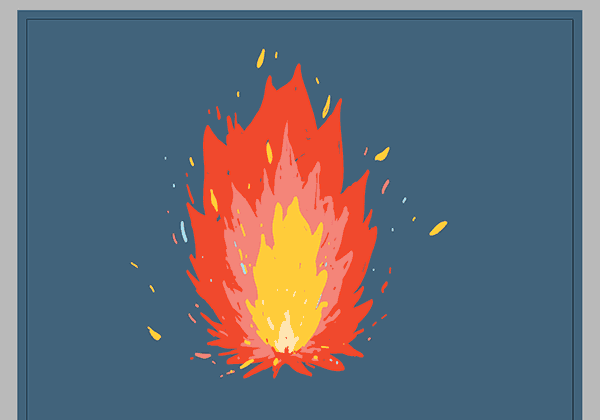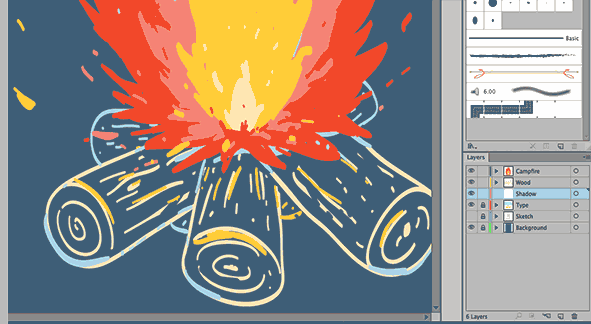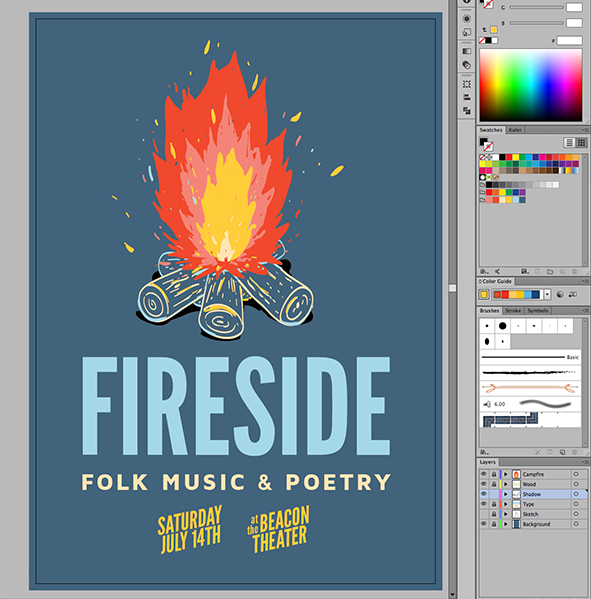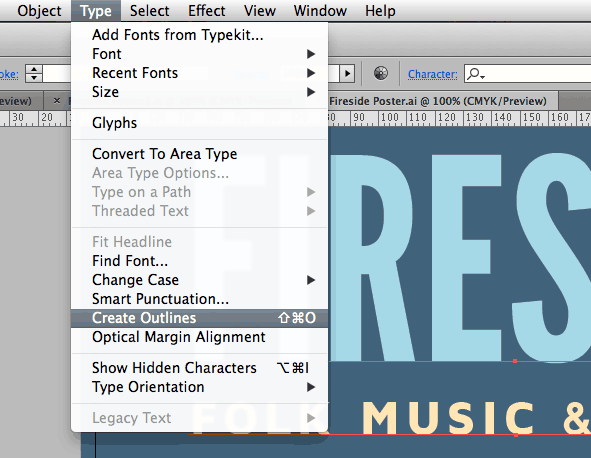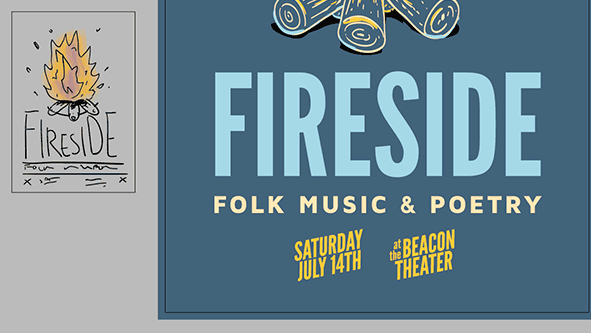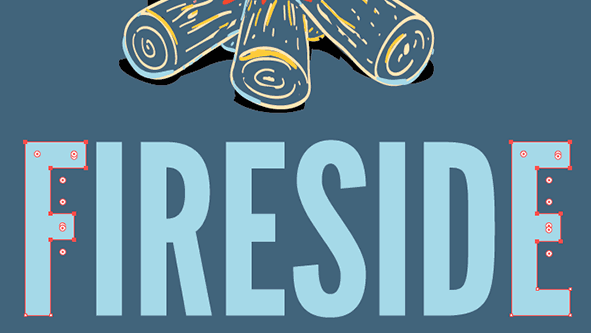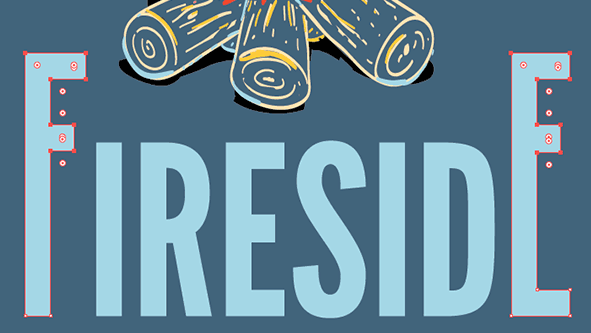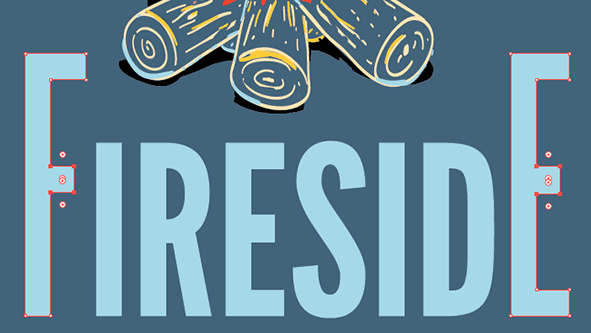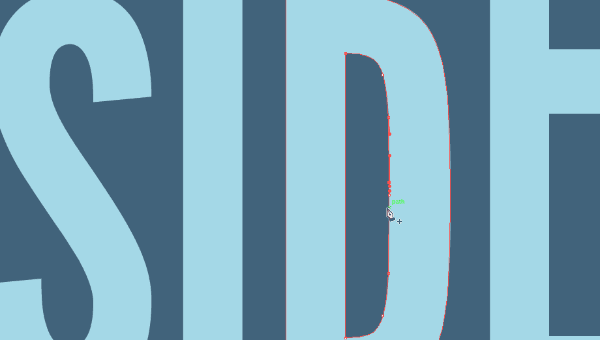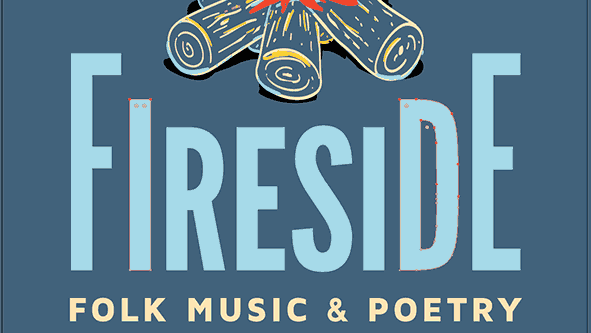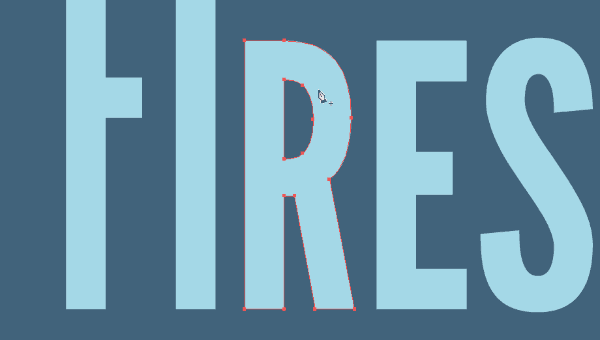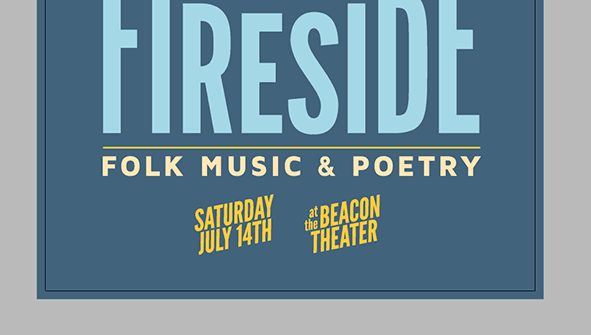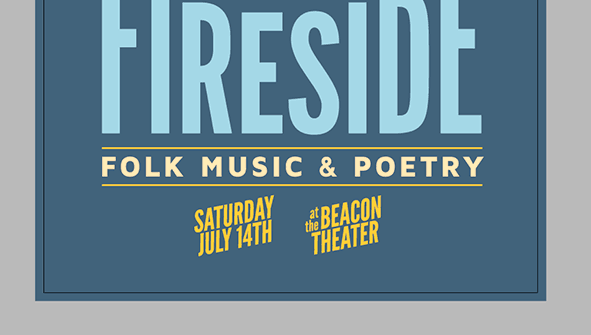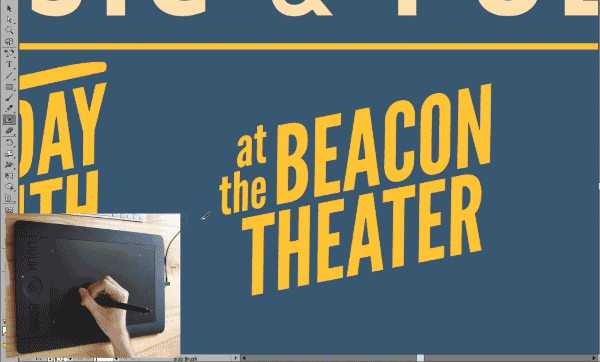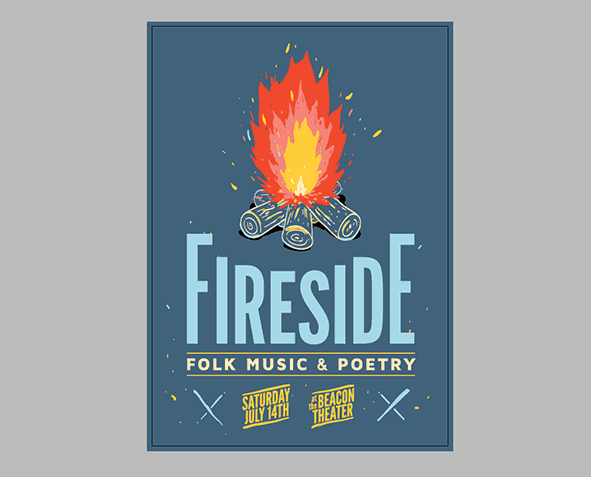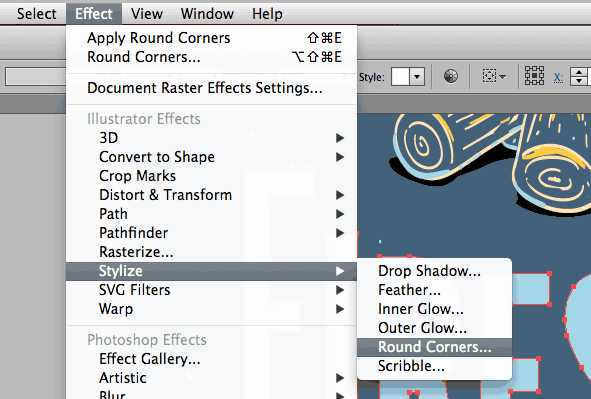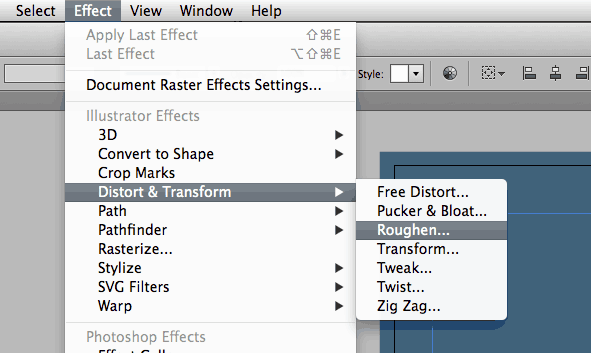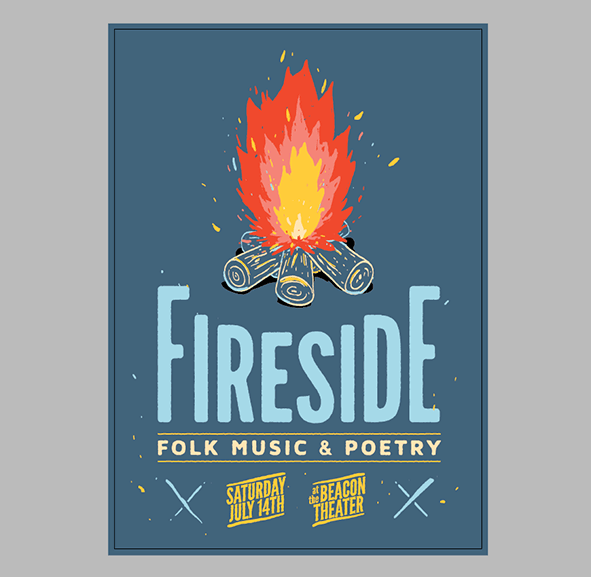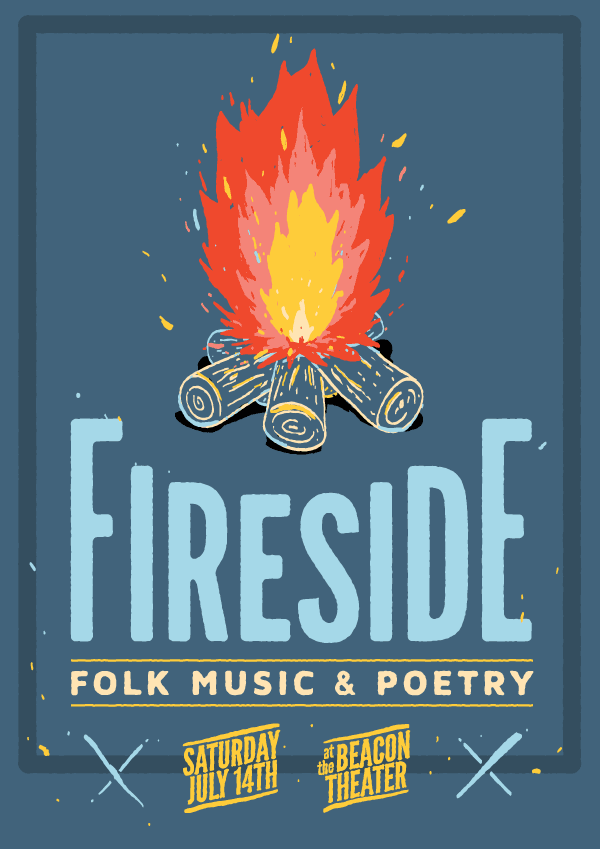, hvordan man kan udforme en folky gig plakat i adobe illustrator,,,, - sponsorerede indhold, denne støttes efter træk et produkt af relevans for vores læsere, mens vores leder, retningslinjer for at være objektive og uddannelsesmæssige.,,,,, hvad du vil lave, i denne lektion, jeg vil vise dig, hvordan man bruger adobe illustrator og wacom intuos pro - tablet til design og illustrere en plakat for folk - musik og poesi.,, jeg tager dig igennem et par interessante og nyttige metoder, herunder oprettelse af "grupper, oprettelse af trykfølsomt børster, at udnytte den tablet kapacitet, der strækker sig letterforms, og bruger adobe illustrator virkninger for roughen og fyr op i din plakat.,, 1.tegninger, jeg gerne skitsere et par skarpe thumbnails af idéer og forskellige udformninger, indtil jeg finder noget, det bliver godt.jeg har en wacom intuos pro - tablet (størrelse medium), som jeg bruger til at tegne direkte i illustrator.,, ved hjælp af en tablet, skal du undgå at scanne i en traditionel skitse, og kan drage fuld fordel af den strøm af illustrator er forskellige børste størrelse og tryksensorer.det er en stor tid lidt for mig.,,,,, 2.klargøring af deres dokument, skaber et nyt dokument (, fil > nye) og vælge, a3, som dokumentet størrelse.sørg for at farve tilstand er fastsat til cyan, magenta, gul og sort, under den avancerede del.,,, da vi vil tilføje en farvet baggrund, og vi vil farve trykt lige til kanten af plakaten, er det vigtigt, at vores dokument er bløde.,, give deres dokument en blødning, 5 mm, eller 1 /8 tomme, er den sædvanlige standard i usa) i alle retninger,.,,,, skabe nye dokument med de indstillinger, jf. ovenfor.,,, det er ikke absolut nødvendigt, men det vil være lettere at følge med denne forelæsning, hvis du sætter dit arbejdsområde,,, maleri med vindue > arbejdsrum > maleri,.,,,, vindue > arbejdsrum > maleri,,, at tegningen lag, åben din tegning dokument og kopi, (, command-c) skitse, du vil bruge som en base. gå tilbage til plakaten dokument og pasta (, command-v) tegningen.,, jeg har alle mine tegninger - - en del mindre end den endelige plakat, hvis du gjorde det samme, lige omfang din tegning op til den rigtige størrelse.,,,,, så vælg din tegning, og ændringer sin, uklarhed, til 20%.,,,,, lås, lag 1, ved at gå til den, lag - panelet, og at trykke på tom plads ved siden af øjet ikon.,,,,,, omdøbe, lag 1, at ", tegning,.,, vælg en farve palette, der prøver, der er en masse forskellige måder til at vælge en farve palette.jeg har en tendens til at vælge farver, jeg går, men mange designere gerne starte med en række prøver.,, før du kan skabe en gruppe af prøver i, prøver, panel, skal du have ting på din, artboard, fyldt med dine farver.,, farver, som jeg bruger den plakat:,,,,&#a6d6e5,,,,ꚍa,,,,&#ffe4b3,,,,&#f48478,,,,&#ffcd3b,,,,&#f0492d,,,, du kan skabe en række felter med, rektangel værktøj, (m)), hver fyldt med en anden farve, udvælge, alle dine farvede pladser og klik, folder ikon, på bunden af, prøver, panel til at skabe en ny, farve - gruppen,.,,,,, - ok,.vil du nu har en mappe med din nye prøver.,, tilføje en baggrund, farve, ønsker vi, at den plakat være mørkt, så at de lyse fyr har en fin kontrast og virkelig kommer ud af siderne, skabe nye lag, der hedder ", baggrund," under sk, etch - lag, ved hjælp af, rektangel værktøj, (m), hiver en rektangel til at dække hele din artboard.sikre, at den når ud til de røde blod.,,,,, med deres nyoprettede rektangel udvalgte, klik på det mørkeste blå i din swatch - gruppen til at anvende "til rektangel.,, lås, baggrund lag,.,,. 3.om fastsættelse af tekst, så vi er klar til at begynde at tilføje i type.skabe et nyt lag, og kalder det "type".,,, lag - panelet, skal se sådan ud:,,,,,, at de vigtigste tekst, vælge den type redskab (t) og vælge en skrifttype.vi vil bruge en god stærk kondenseret sans serif.liga gotisk passer regningen.,, fastsætte skriftstørrelsen, til 280pt, og sørg for, at det punkt, er sat til at tilpasse center,.,,,,,, klik, (ikke trække) om artboard midt i bunden af dokumentet, og type din tekst.på dette punkt i deres dokument skal se sådan her:,,,,,, at de sekundære tekst, for sekundær tekst, vi har brug for en skrifttype, der er ikke så meget som liga gotisk, fordi det skal fylde mere horisontale rum.jeg bruger lady pro sort.,, fastsætte skriftstørrelsen, til 50pt, sørge for, at punkt, er sat til at tilpasse center,.,,,,, med den type redskab (t), klik på artboard, denne gang under den tekst, de bare.- din tekst.,,, klik på den blå, karakter, som led i toolbar, til at bringe den karakter indstillinger panel,,,,,,, der er sporing af sekundær tekst, 90, eller indtil det på linje med kanterne af de primære tekst.,,,,, vælger deres nyoprettede tekst, og vælge en anden af dine swatch farvestoffer til det., plakaten skal være på dette tidspunkt:,,,,,, at datoen og stedet oplysninger, ville det være et ret ineffektive plakat, hvis det ikke fortælle dig hvornår eller hvor det er, så vi nødt til at tilføje, i tid og sted.vi skal bruge en rigtig sej let tekst virkning, som udnytter den naturlige drejning i kursiv., med den type redskab, sæt dine skrifttype til liga gotisk kursiv.sæt, præmis, at afpasse tilbage, og sætte sporing, 0.sæt, der fører til, 40pt, og lade den skriftstørrelse, 50pt,.,,,,, - din tekst, og vælg en farve for det fra farveprøver.,,,,, drej din nye tekst indtil kursiv "lodrette linjer er helt lige.,,,,,, kopi (, command-c,) og pasta på plads (, command-shift-v) teksten.vent, skifteholdsarbejde, (denne låse genstand til en enkelt akse bevægelighed) og trække det horisontalt.,, udvælge, både i den nye tekst ting og flytte dem til den vertikale center i den artikel, du skal have noget som dette:,,,,, så klik på den anden tekst formål at redigere det.put et par rum, før den øverste ord for at give plads til en anden tekst objekt, der indeholder "til".,, eksemplar (command-c) og pasta i stedet (command-shift-v) teksten, og ændre den nye tekst til formål at læse "til".med den nye tekst, der er sat til at tilpasse, stk.,, omfanget af deres "til", og det er på plads, du gjorde tidligere.,,,,, tilpasse kerning og placering, nu er et godt tidspunkt at tilpasse kerning og placering af den tekst, †", før vi går videre til viser den brand.,, nogle problemområder, jeg var de identificerede områder mellem a og y i" lørdag "samt mellem l og y i juli.", kan du justere kerning ved hjælp af karakter indstillinger panel,.,,,,, efter at foretage nogle justeringer for at kerning og placering, dette er din tekst bør se:,,,,,, der illustrerer bålet,, jeg vil bruge en wacom intuos pro medium tablet til at illustrere lejrbål.,, du kan afslutte denne del af læreroplysninger ved hjælp af en mus, men en wacom tablet alvorligt vil fremskynde deres arbejdsgang og gøre deres liv lettere.,, først skal vi oprette et trykfølsomt børster, således at vi kan drage fuld fordel af den kontrol, den tablet giver os, at trykfølsomt børster, skabe et nyt lag, og hedder det "efter".jeg har også gemt min sketch lag for at rydde op i arbejdsrum.hvis det hjælper dig til at holde den tegning synlig, gå til den., i børster panel, skabe en ny børste ved at klikke, ny børste, ikon.,, i den dialog, som synes, at udvælge, calligraphic børste, og, okay,.,,,,, en anden dialog vil åbne.fra nu af, vil vi ændre indstillingerne af pensel at anvende forskellige former for input fra tabletter til at give os lidt mere kontrol med, hvordan den børste, slagtilfælde, synes.,,,,,,, vinkel, at 90 °, vælge, rotation, fra dropdown, og fastsætte, ændring, at 90 °,.,,, miles omkreds, til 60%, vælge, vippe fra dropdown, og fastsætte, ændring, at 90 °,.,,, størrelse, 14pt, vælge, pres fra dropdown, og fastsætte, ændring, til 10pt,.,,, klik, ok,.,,,,, og nu skal vi gentage vores møde.klik på ny børste i børster panel og udvælge »duplicate« fra panelet dropdown.,,,,, dobbelt klik på den dobbelte børste til at bringe den børste muligheder, dialog igen og ændre den, størrelse, til 5pt, og den størrelse, ændring, til 3pt,.klik, ok,.,,,,, nu har vi to børster, én for brede penselstrøg, den anden til fine detaljer.både børster er trykfølsomt, jo hårdere du trykke tabletten pen, tykkere linjen vil blive.tilpasningerne i miles omkreds vinkel og betyde, at mindre ændringer i, hvordan du holder pennen på tavlen vil give dit træk lidt ekstra karakter.,, der trækker brand, brand har et par niveauer af farve, der arbejder inden for køligere røde til varme, hvide (og sommetider blå).,, udvælge, "børst værktøj (, shift-b,), og klik på det største af de to nye børster i børster panel., i, farve - panel, sæt, fil, l, at ingen, og, slagtilfælde, til en stærkt rød fra farveprøver.,,,, først tegne omridset af den første plan af ild.hold dine slag løs.den børste, kontrol, oprettede vi tidligere og den fysiske flytning af din hånd vil give deres eksempel masser af personlighed.,,,,, udfylder den flamme ved tegning med klat børste værktøj.ved at udfylde den flamme, den måde, du kommer tilbage med en masse søde lille fejl.,,,,,, at gentage denne proces med hver på hinanden følgende plan for flamme farve, der går fra lys rød hele vejen til lysegul /hvid.,, at hjælpe dig med at få en idé om, hvordan for indflyvning med pres følsomme børster og en fri hånd gjort det, her er en video på 3x hastighed på mig over ilden ved hjælp af en wacom intuos pro - tablet.jeg har sat expresskeys på side til kort på nogle af mine mest anvendte tastatur genveje (lav).,,,,, når din ild er overstået, skal det se sådan her:,,,,,, at kævler af træ, skaber et nyt lag, og få det under bålet lag i lag - panelet.hedder det "træ".jeg vil også foreslå, at camp fire lag, så hvis du bruger også afslutningen på din tablet pen, det sletter ikke nogen af de fyre, snarere end at udfylde logbøger, som vi gjorde med flammen, vi giver dem en oversigt og en struktur.dette vil skabe en stor modsætning mellem den flamme og træstammer., ved hjælp af den klat børste værktøj (shift-b) igen, at vælge vores mindre trykfølsomt børste og uddrage kævler med en bleg gul.,,,,,, jeg tager lidt mørkere gul og tilføje nogle højdepunkter i loggen.jeg har også brugt en lyseblå, at tilføje lidt mere farve og detaljeret,.,,,,,, at hele processen kævlerne, se det her kort video (fremskyndet) af mig, der viser dem, og skyggeordførerne fra de næste skridt med en wacom tablet.,,,,, at skygger, skabe et nyt lag under "træ" lag, og kalder det "skyggen".lås træ lag., ved hjælp af den klat børste værktøj (shift-b) og de større trykfølsomt børste, groft drage nogle skygger under logbøger.du behøver ikke at bekymre dig om skyggen bløder igennem i loggen.bare vend din tablet pen over - eller slette værktøj (shift-e) og slette dele af den skygge, du ikke vil have, på dette tidspunkt, din plakat skal se sådan her:,,,,, 5.ændring af teksten, vi vil give den type på vores plakater og en lille smule af visuelle interesse, og hjælpe den plakat maske bedre sammen som en helhed.for at gøre dette, vil vi strække ud nogle af brevene,.,,, før vi kan udgive den type, vi har brug for for at omdanne det til et fuldt redigerbar elevationsvektorobjektet., omregner den type skitserer, lås din skygge, lag, og sørg for at dine, lejrbål og træ, lag er begge er stadig låst.- lås, type, lag.,, udvælger alle din type, og gå til type > skabe retningslinjer (, command-shift-o,).nu kan vi justere hver anker af bogstaverne individuelt.,,,,,, - - f og e,, hvis du husker den oprindelige skitse for denne plakat, ordet "nej" havde sine breve, - - til en omvendt trekant.for at sikre, at alt er klar til højre, vi vil arbejde udefra af ordet indad,.,,,,, at den direkte udvælgelse værktøj, (a), klik og drag til at udvælge ophæng i den øverste halvdel af "f". med disse ophæng stadig udvalgte, hold, skifteholdsarbejde, og træk til at udvælge den øverste halvdel af "e".,,,,,, trække opad for at flytte alle ankeret punkter, de har valgt.,,,,, i det øjeblik, de breve, ser lidt ude af balance.vi er nødt til at gå midt inde i e og f til midten af letterform., dog med den direkte udvælgelse værktøj, (a), klik og drag til at udvælge ophæng på midten stænger af f. hold, skifteholdsarbejde, og gøre det samme med e.,, nu, drag anker punkt til midten af breve,.,,,,,, - - det jeg og d, da d har en krumme kant, er vi nødt til at tilføje nogle ophæng til at sikre, at vi ikke ender med en fordrejet brev. det første, udvælge, d, med direkte valg værktøj, (a).så, bruger de tilsættes anker punkt værktøj (+), og der tilsættes fire nye ophæng til kurven af d.,,,,, så vælg den øverste halvdel af - og d efter samme metode som før.være sikker på at vælge kun to nye ophæng skabte vi på den øverste halvdel af d.,, trækker de punkter op til de breve,.,,,,,, - - f og jeg, som de, vores r har en krumme side, der vil blive fordrejet, hvis vi forsøger at trække det op -.anvender den samme metode, som vi anvendte til at tilføje nye ophæng.,,,,, tag ophæng af den øverste halvdel af r - og jeg - - og trække opad.,, din type skal se sådan her:,,,,, 6.tilsætning af linjer og dekorationsgenstande omkring den type, den tekst, der stadig ser en smule afskåret fra illustration, så vi er nødt til at tilføje nogle grænser og til at sætte liv i den type.,, trække grænser omkring sekundær tekst, ved hjælp af, linjesegment værktøj (,),), udvælge en gul fra farveprøver og sætte det som, slagtilfælde farve.sæt, slagtilfælde, vægt, 3pt,.,,, klik, og træk, besiddelse, skift til at låse op for en enkelt akse, på toppen af din sekundær tekst.,,,,, vælg en ny linje med, udvælgelse, værktøj, (v), og eksemplar (, command-c,) og pasta på plads (, command-shift-v,).vent, skifteholdsarbejde, mens rammer, pil, på dit tastatur til videre nedad 10 enheder i en tid, indtil det er direkte under sekundær tekst.,,,,, tilføje håndtegnet udsmykning, vil vi nu trække nogle tekstur og prydplanter linjer.det er den slags ting, som er meget lettere, når man har en masse niveauer af pres følsomhed til at arbejde med på din tablet.når du vil let og hurtigt få masser af små stykker af konsistens med den følsomhed, snarere end at børste størrelse betyder, at deres arbejdsgang er ikke afbrudt.,, skabe et nyt lag, og det navnet, dekorationsgenstande,.,, tag den mindste af vores trykfølsomt børster og uddrage retningslinjer øverste og nederste del af sted og dato tekst.start den tynde i den ene ende, og at presse hårdere, som du gøre for at gøre det mere kraft til den anden ende.,,,,, jeg har tilføjet nogle kors på hver side af sted og dato tekst, samt en masse små stænk på den nederste halvdel af plakater, følg med. i denne video for at se, hvordan jeg trak stykkerne og andre oplysninger:,,,, 7.layout tilpasninger og roughening, nu, at alle elementer er på plakaten, layout skal omkonfigureres let at holde alt harmonisk og afbalanceret.,, jeg har gjort, er trappet min ild ned en smule, og flyttede til primær og sekundær tekst op, giver det lidt mere plads.,,,, rundede hjørner af typen, vælge den primære tekst, og gå til virkning > stylize > runde hjørner.jeg har sat min radius, 2.5mm,.,,,,, udvælge sekundær tekst, og gør det samme.denne gang, fordi teksten er mindre, radius til en lavere værdi.jeg har brugt 1 mm,.,, roughening tekst og illustrationer, det er en god måde at give deres ellers rene vektorer karakter.,, lås alle alle de lag, undtagen, baggrund og tegning.vælg det hele på, artboard (, command-a,), og gå til virkning > fordreje & at omdanne > roughen,.,,,,, jeg har brugt i de miljøer, roughen, dialog:,,,, størrelse, 0.3mm, absolut,,,, detaljer, 20 /,,,,,,,,,, glat,,,, - forsøg med forskellige indstillinger, og se hvad der er bedst for dig.det er nyttigt at kunne kontrollere forpremiere kasse, så du kan se dine ændringer i realtid., her er, hvordan vores plakat bør se:,,,,, 8.sidste hånd, at binde sammensætningen sammen, jeg har tilføjet et tykt mørke grænse.jeg ru og afrundet grænsen ved hjælp af samme teknik som vi plejede.,,,,, med det, er vi færdige!,